Todos hemos perdido alguna vez datos importantes debido a errores en las unidades de almacenamiento. Por desgracia, nos olvidamos de realiza copias de seguridad y los dispositivos fallan en el momento menos esperado. Nuestra review de Disk Drill demostrará que es posible recuperar tus archivos perdidos de forma sencilla si dispones de la herramienta adecuada.
Realmente, muchas veces los archivos que consideramos desaparecidos siguen disponibles. Aunque los hayamos eliminado de la Papelera de Reciclaje, a nivel físico se mantienen grabados. Las unidades de almacenamiento, tanto externas como internas, no suelen fallar de forma completa. Aunque parezca que no se puede acceder a los datos, resulta más que probable que sigan ahí.
Lo mejor es que Disk Drill se trata de un eficiente recuperador de archivos gratuito. Podremos descargarlo sin coste y realizar el proceso de forma rápida, por lo que representa una gran alternativa. Otros programas piden realizar un pago para acceder a las prestaciones completas, pero Disk Drill no encierra ningún truco.
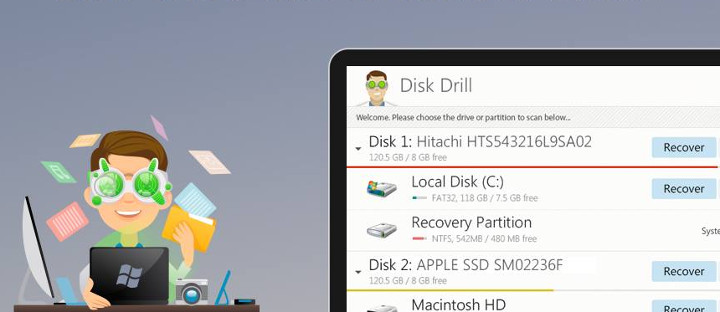
Disk Drill, principales funciones
La verdad es que Disk Drill es una utilidad sencilla de utilizar para el usuario, pero eso no quiere decir que por debajo no se implemente una tecnología avanzada que nos permita recuperar nuestros archivos de forma eficiente. Vamos a echar un vistazo a las principales prestaciones de Disk Drill antes de dar comienzo a su review:
- Recuperación de distintos medios: discos duros, unidades USB, iPods, tarjetas de memoria...
- Distintos sistemas de escaneo, desde búsqueda rápida a profunda.
- Soporta FAT, exFAT y NTFS (Windows), HFS+ (Mac) y EXT2/3/4 (Linux).
- Recuperación de particiones dañadas.
- Sistema de protección para evitar pérdidas futuras de archivos.
- Interfaz sencilla, sin ajustes complicados.
Requisitos de instalación
Disk Drill es un recuperador de archivos que funciona en Mac y Windows, aunque nosotros centraremos nuestra review en esta última versión. Extrae datos de discos duros internos o externos, de unidades USB, de iPods, tarjetas de memoria... Es decir, la todos los dispositivos que podemos usar en nuestro día a día.
Sirve para solucionar muchos errores, como borrado accidental de archivos de la Papelera de Reciclaje, formateo de unidades no deseado, corrupción de datos, fallos en las particiones, sistemas operativos que no cargan... Problemas cotidianos que siempre nos pueden afectar, porque ningún almacenamiento resulta fiable al 100%.
Si quieres descargar sin coste Disk Drill te dejamos los enlaces que necesitas para conseguirlo desde la página oficial de sus desarrolladores. Son archivos instaladores pequeños, así que no vas a tardar demasiado. Funcionan con Windows XP y superiores, o con Mac OS X 10.6.8 y superiores, así que la compatibilidad está asegurada. Usa estos links para obtenerlos:
- Descarga Disk Drill para Windows:
- Descarga Disk Drill para Mac:
La verdad es que la instalación de Disk Drill resulta muy sencilla, se trata del habitual proceso de Windows en el que hay que ir pinchando en "Siguiente". Nadie va a tener dificultades en este aspecto, así que la app puede ser utilizada por usuarios que no tengan gran experiencia con los ordenadores, que son los que más necesidad pueden tener de recuperar archivos.

Experiencia de recuperación
Lo primero que debemos hacer a la hora de recuperar archivos con Disk Drill es dejar de utilizar la unidad afectada siempre que sea posible, ya que seguir usándola podría borrar los datos que precisamente queremos recuperar. Si tenemos la opción, deberíamos instalar Disk Drill en un disco diferente al afectado, porque mejora las posibilidades de éxito.
Una vez estamos preparados para iniciar el proceso, nos encontraremos con una pantalla que muestra las unidades que podemos escanear. En un principio, no deberíamos complicarnos, así que es mejor optar por una búsqueda sencilla:
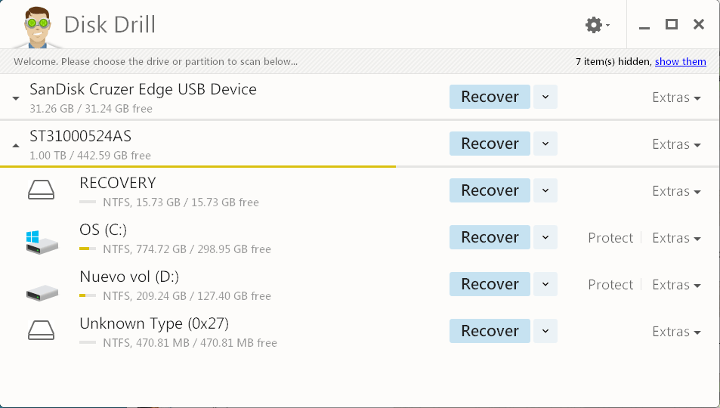
El programa empezará a buscar en la unidad seleccionada, y lo normal es que en unos pocos minutos nos ofrezca un listado de archivos recuperables:
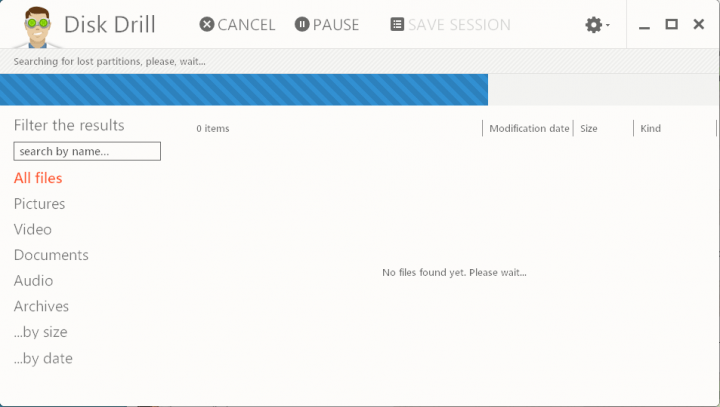
Esta pantalla muestra los archivos localizados. Como era una unidad de Windows, muchos de ellos realmente no tendrán utilidad:
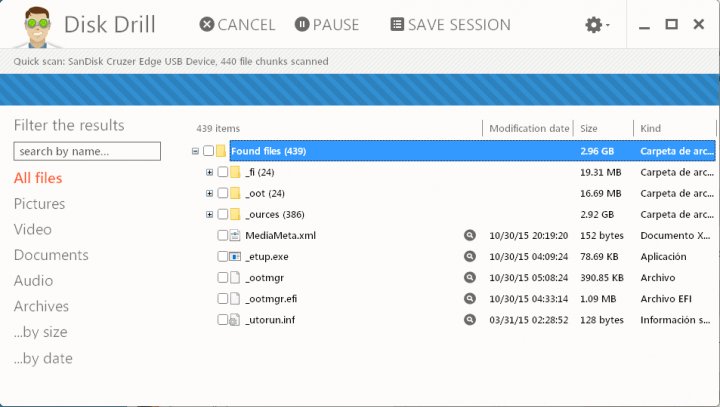
Sin embargo, el menú lateral permite clasificar los archivos según su tipo, e incluso efectuar búsquedas con el texto que nos interese, como en este caso, que queremos recuperar una tarjeta de embarque. Una vez escogido el archivo, solo debemos pulsar en "Recover" para guardarlo:
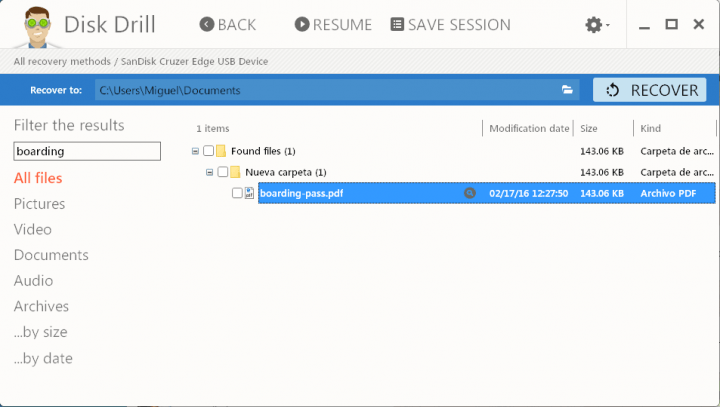
Si el fichero que buscamos no ha aparecido, lo mejor es volver al menú anterior y escoger "Run all recovery methods" para llevar a cabo una búsqueda profunda. Tardará bastante más, pero ya puedes ver que aparece una cantidad de archivos mucho mayor:
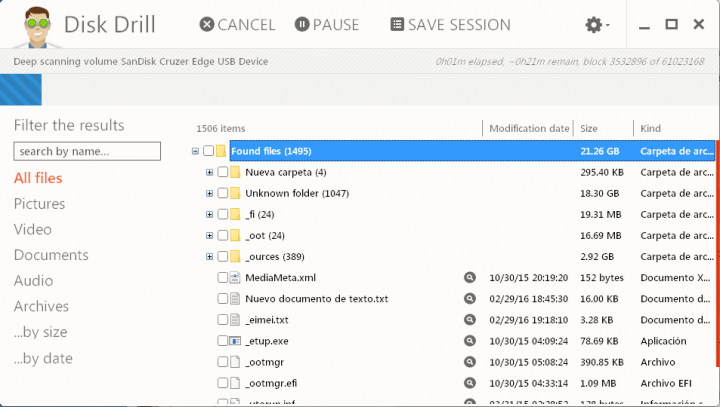
Así que que resulta muy sencillo recuperar tus archivos perdidos usando Disk Drill. Eso sí, ahora deberemos guardarlos muy bien y hacer copias para evitar que algo así se repita. El proceso de recuperación suele ser rápido, pero a veces deberemos dejar un tiempo largo al ordenador trabajando, ya que habrá que escanear muy a fondo.
Por suerte, Disk Drill trabaja en segundo plano, así que no interrumpe nuestras tareas. Incluso se puede pausar el escaneo, para seguir en otro momento. Entre las funciones avanzadas disponemos de la posibilidad de realizar una copia de seguridad de las unidades en formato DMG, que tiene utilidad en la versión de Mac, pero que en Windows no resulta demasiada necesaria.
Recovery Vault, un extra interesante
Otro detalle interesante de Disk Drill es un sistema que evita pérdidas de datos accidentales. Si lo activamos, al borrar los ficheros quedan marcados para una posterior recuperación. Es posible escoger en qué unidades activamos la Recovery Vault, decidir las carpetas que nos interesa proteger e indicar cuáles queremos excluir.
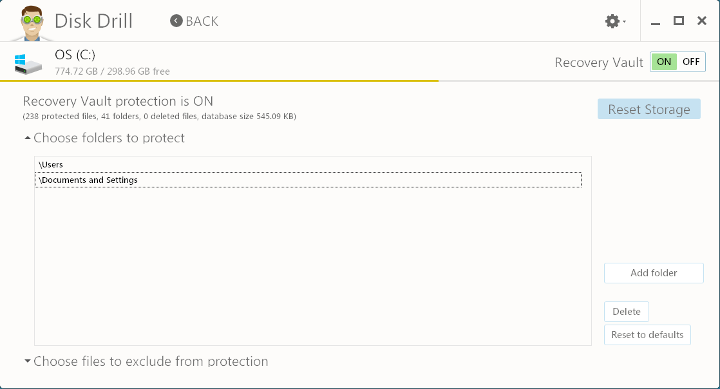
Desde luego, se trata de un detalle interesante, que amplía las posibilidades de Disk Drill. No es la función principal del programa, pero viene incluida también sin coste, así que aquellos que teman eliminar por error sus archivos se encuentran con un buen sistema para evitar disgustos y problemas mayores.
Disk Drill, un gran recuperador de archivos
Pocas veces podemos disfrutar de un producto tan completo de forma gratuita. Disk Drill representa la solución a cualquier fichero que se haya perdido por problemas del disco, formateos o borrados accidentales. Es una app que todos los usuarios deberían tener a mano, porque nunca se sabe cuándo uno podría encontrase ante una situación delicada.
Desde luego, Disk Drill nos ha convencido en nuestra review. Hace lo que esperamos, lo lleva a cabo de forma sencilla y no ofrece montones de opciones que no necesitamos. La versión para Windows se encuentra realmente cuidada, y la de Mac es incluso más avanzada, aunque el usuario medio solo necesitará los extras en determinadas ocasiones.
Por lo tanto, si has sufrido una pérdida de archivos, vale la pena que le eches un vistazo a Disk Drill. Que sea gratis supone un buen argumento a favor, pero no por eso resulta menos eficiente, y descubrirás que es posible recuperar tus datos que han desaparecido en la mayoría de los casos en los que surge un imprevisto de este tipo.
Web: Disk Drill
- Ver Comentarios




